Bu kılavuz, profesyonel ve seçkin bir AVI Video Converter yazılımı olan Aiseesoft AVI Video Converter'ı kullanarak videoyu AVI'ye nasıl dönüştüreceğinizi gösterecektir. MPG, MPEG, MPEG2, VOB, MP4, M4V, RM, RMVB, WMVASF, Mkv, TS, MPV, AVI, Archos AV3, Archos AV3, Archos GMini2, iRiver PMP-500, Creative Zen Vision vb.Gibi en popüler oynatıcılarda oynatılabilen 700GP, 402G100, FLV, MOD, TOD'dan AVI video formatına.
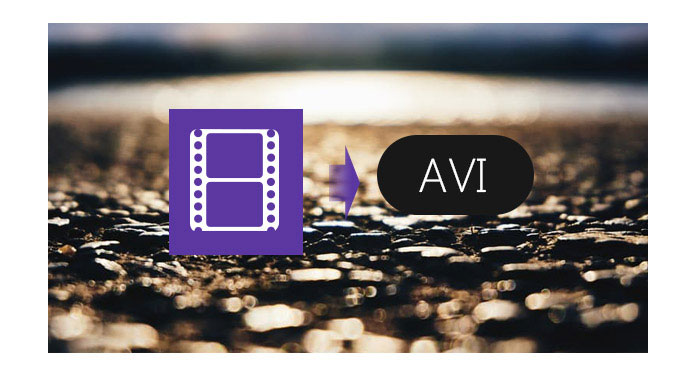
Talimat: Kurulum ve çalıştırma AVI Video Dönüştürücü.
1. Adım Dosya Ekle
Video veya ses dosyalarını içe aktarmak için "+" düğmesini tıklayın, ayrıca aşağıdaki açılır menüyü açmak için "Dosya Ekle" menüsünü tıklayabilir, ardından dosyaları içe aktarmak için "Dosya Ekle" veya "Klasör Ekle" yi seçebilirsiniz.

2. Adım Çıktı video ayarları
"Format" açılır listesinden ihtiyacınız olan çıktı video formatını seçin. Video ve ses parametrelerinizi ayarlamak için "Özel profil" seçeneğini tıklayın.
3. Adım Dönüştürmeyi Başlat
Dönüşümünüzü başlatmak için "Tümünü Dönüştür" düğmesini tıklayın ve kısa süre içinde tamamlanacaktır.

İpuçları:
1. Klip Film
Sadece filminizden bir klibi dönüştürmek istiyorsanız, Kes penceresini açmak için "Kes" düğmesini tıklayabilirsiniz. videonun süresini kısalt Başlangıç Saati ve Bitiş Saati kaydırıcılarını sürükleyerek veya karşılık gelen her alandaki zaman parametrelerini ayarlayarak.
Kırpma süresini ayarladıktan sonra, çekilen klibin uzunluğu referansınız için Uzunluk Seç kutusunda gösterilir.

2. Video Kırpma
Aiseesoft AVI Video Converter ile "Döndür ve Kes" seçeneğini işaretleyerek film videonuzun etrafındaki siyah kenarları kaldırabilir ve filminizi özelleştirebilirsiniz.

3. Birkaç videoyu tek bir dosyada birleştirin
Eğer istersen seçili video dosyalarını birleştir tek bir çıktı dosyasına "Bir dosyaya birleştir" seçeneğini işaretleyebilirsiniz. Varsayılan olarak, birleştirilen dosya, ilk seçilen dosyanın adını alır (bir başlık veya bir bölüm).

Video eğiticisini aşağıdaki gibi kontrol edebilirsiniz:

